Ne pas faire confiance à l'arnaque Microsoft Protected Your Computer
L'hameçonnage/arnaqueÉgalement connu sous le nom de: Arnaque au support technique "Microsoft Protected Your Computer"
Obtenez une analyse gratuite et vérifiez si votre ordinateur est infecté.
SUPPRIMEZ-LES MAINTENANTPour utiliser le produit complet, vous devez acheter une licence pour Combo Cleaner. 7 jours d’essai limité gratuit disponible. Combo Cleaner est détenu et exploité par RCS LT, la société mère de PCRisk.
Instructions de suppression de "Microsoft Protected Your Computer"
Qu'est-ce que "Microsoft Protected Your Computer" ?
"Microsoft Protected Your Computer" est une notification qui est affichée sur un site Web d'escroquerie au support technique. Cette page est déguisée en site Web officiel d'assistance Windows, cependant, la société Microsoft n'a rien à voir avec elle. Le but principal de cette escroquerie est de tromper les gens pour qu'ils appellent des fraudeurs qui cherchent à soutirer de l'argent à des gens qui ne se doutent de rien. Nous vous recommandons fortement d'ignorer cette arnaque et de ne pas appeler le numéro fourni.

D'après ce site d'arnaque, il a été détecté des logiciels espions qui ont causé l'erreur nommée "0x80092ee9". Les visiteurs sont encouragés à appeler immédiatement le numéro "+1-833-292-5292", sinon le logiciel malveillant détecté causera d'autres dommages. Il est indiqué que certaines informations telles que les mots de passe, les détails de carte de crédit et d'autres détails sensibles sont déjà volés. En outre, les visiteurs sont informés que leur ordinateur a été infecté parce que la "System Activation KEY" (soi-disant clé d'activation Windows) a expiré. Fondamentalement, cette escroquerie au support technique est conçue pour tromper les gens et les amener à appeler les escrocs le plus rapidement possible. Généralement, les personnes qui les appellent sont poussées à acheter un logiciel ou à utiliser leurs services techniques à distance. D'une façon ou d'une autre, leur but principal est de soutirer de l'argent. Il ne faut jamais faire confiance à de tels sites Web ; si un navigateur les ouvre, il faut les fermer et ne jamais les rouvrir. Ce site Web particulier est conçu pour provoquer une forte utilisation du CPU, ce qui signifie qu'il bloque un navigateur et l'ensemble du système d'exploitation. Pour l'arrêter, il est nécessaire de terminer le processus du navigateur via le Gestionnaire des tâches. Il est à noter que la restauration de la session précédemment fermée ouvrira le même site Web et provoquera à nouveau un plantage du système.
Généralement, les gens ne visitent pas de tels sites Web intentionnellement. Très souvent, ils sont ouverts par une application potentiellement indésirable (PUA) qui est installée sur le système d'exploitation et/ou le navigateur. Dans la plupart des cas, ces applications sont conçues non seulement pour ouvrir des pages douteuses, mais aussi pour collecter des données de navigation et/ou afficher des annonces. La plupart des PUA collectent des détails tels que les adresses IP des utilisateurs, les géolocations, les URL des sites Web visités, les requêtes de recherche saisies, etc. Leurs développeurs les partagent généralement avec des tiers qui les utilisent à mauvais escient pour générer des revenus. Parfois, les détails recueillis comprennent des renseignements personnels de nature délicate. De plus, de nombreux PUA sont conçus pour afficher des coupons, des bannières, des sondages, des fenêtres contextuelles et d'autres publicités intrusives qui, lorsqu'on clique dessus, ouvrent des sites Web douteux ou exécutent des scripts qui téléchargent ou même installent des logiciels non désirés.
| Nom | Arnaque au support technique "Microsoft Protected Your Computer" |
| Type de Menace | Hameçonnage, escroquerie, ingénierie sociale, fraude |
| Fausse Réclamation | Selon cette escroquerie, l'ordinateur du visiteur est infecté par un logiciel espion et un cheval de Troie. |
| Numéro de Téléphone de l'Arnaque au Support Technique | +1-833-292-5292 |
| Noms de Détection | Liste complète des détections (VirusTotal) |
| Adresse IP de Service | 198.54.126.24 |
| Symptômes | Faux messages d'erreur, fausses alertes système, erreurs de pop-up, scan d'ordinateur canular. |
| Méthodes de Distribution | Des sites Web compromis, des publicités pop-up malhonnêtes en ligne, des applications potentiellement indésirables. |
| Dommages | Perte d'informations privées sensibles, perte monétaire, vol d'identité, infections possibles par des logiciels malveillants. |
| Suppression |
Pour éliminer d'éventuelles infections par des maliciels, analysez votre ordinateur avec un logiciel antivirus légitime. Nos chercheurs en sécurité recommandent d'utiliser Combo Cleaner. Téléchargez Combo CleanerUn scanner gratuit vérifie si votre ordinateur est infecté. Pour utiliser le produit complet, vous devez acheter une licence pour Combo Cleaner. 7 jours d’essai limité gratuit disponible. Combo Cleaner est détenu et exploité par RCS LT, la société mère de PCRisk. |
Il existe de nombreuses escroqueries au soutien technique sur Internet, voici d'autres exemples : "Call Microsoft Helpline", "ERROR 0xC004FC03" et "VIRAL ALARM OF MICROSOFT". En règle générale, les escrocs les utilisent dans le but d'amener les gens à leur payer de l'argent pour leurs services ou certains logiciels. D'une manière ou d'une autre, ils prétendent être capables d'aider les gens à résoudre le problème survenu. Toutes les notifications concernant les virus détectés, les erreurs, etc., qui sont affichées sur ces pages sont fausses et ne doivent jamais être considérées comme fiables. Il en va de même pour les PUA : les applications de ce type n'apportent aucune valeur et ne causent que des problèmes. Les personnes qui utilisent ou font installer de telles applications sur des ordinateurs, les navigateurs risquent d'être victimes de vol d'identité, d'éprouver des problèmes liés à la sécurité de la navigation, à la confidentialité et à d'autres questions. Les applications de ce type doivent être désinstallées dès que possible.
Comment les applications potentiellement indésirables se sont-elles installées sur mon ordinateur ?
Cela se produit généralement lorsque les gens cliquent sur des publicités trompeuses affichées sur des sites Web douteux ou lors de téléchargements et/ou d'installations d'autres programmes. En d'autres termes, lorsque les développeurs distribuent des PUAs en utilisant une méthode de marketing trompeuse appelée méthode du "bundling". Ils l'utilisent pour amener les gens à télécharger et/ou installer des PUAs avec d'autres logiciels en les incluant dans des configurations que les gens téléchargent et/ou installent habituellement intentionnellement. En règle générale, les informations sur les téléchargements ou installations supplémentaires sont masquées dans les paramètres "Personnalisé", "Avancé" et autres paramètres similaires de téléchargement et/ou d'installation. Bien souvent, les gens ne vérifient pas (et ne modifient pas) ces paramètres et c'est ainsi que les PUA peuvent être téléchargés et installés.
Comment éviter l'installation d'applications potentiellement indésirables ?
Nous vous recommandons de ne pas utiliser des téléchargeurs, des installateurs, des réseaux Peer-to-Peer comme des clients torrent, eMule, des sites Web non officiels et autres canaux de ce type pour télécharger et/ou installer des logiciels. La façon la plus sûre de télécharger des programmes est d'utiliser les sites Web officiels. De plus, nous vous conseillons de vérifier tous les paramètres disponibles lors du téléchargement ou de l'installation et de rejeter les offres de téléchargement ou d'installation d'applications supplémentaires. Sinon, ils seront téléchargés et/ou installés également. De plus, il n'est pas sûr de cliquer sur des publicités intrusives, surtout si elles sont affichées sur des pages douteuses. Par exemple, sur les pages liées aux jeux de hasard, à la pornographie, aux rencontres pour adultes, etc. Ces publicités mènent généralement à d'autres sites non fiables ou provoquent des téléchargements, des installations de PUAs (ou même des logiciels malveillants). Pour empêcher un navigateur d'ouvrir des pages ombragées et/ou d'afficher des publicités indésirables, il est nécessaire de désinstaller toutes les extensions, plug-ins ou add-ons indésirables qui y sont installés. S'il y a des programmes de ce type installés sur le système d'exploitation, alors ils devraient être désinstallés aussi. Si votre ordinateur est déjà infecté par des PUA, nous vous recommandons d'effectuer un scan avec Combo Cleaner Antivirus pour Windows pour les éliminer automatiquement.
Texte présenté dans la pop-up "Microsoft Protected Your Computer" :
Microsoft protected your PC
Windows SmartScreen prevented an unrecognized app from starting. Running this app might put your PC at risk. Call Microsoft on +1-833-292-5292 (Toll Free).
Publisher: Unknown Publisher
App: windows10manager (1).exe
Capture d'écran d'une seconde fenêtre pop-up :
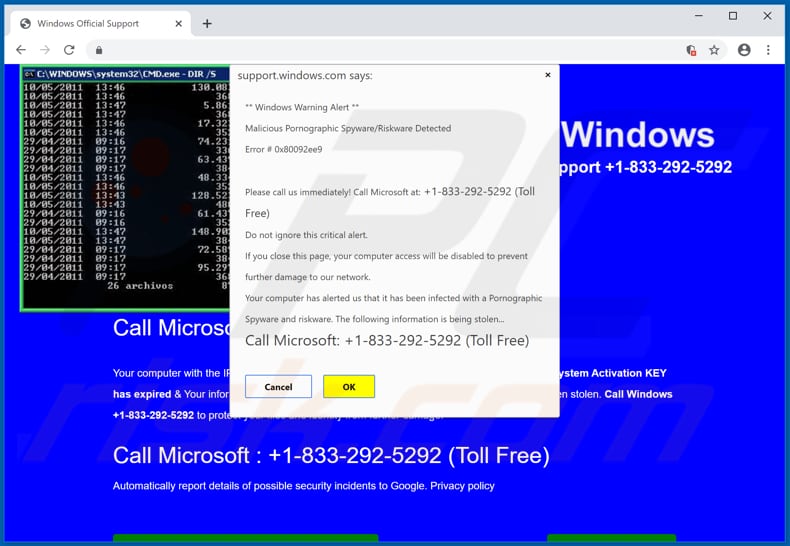
Texte dans cette pop-up :
support.windows.com says:
** Windows Warning Alert **
Malicious Pornographic Spyware/Riskware DetectedError # 0x80092ee9
Please call us immediately! Call Microsoft at: +1-833-292-5292 (Toll Free)
Do not ignore this critical alert.
If you close this page, your computer access will be disabled to prevent further damage to our network.
Your computer has alerted us that it has been infected with a Pornographic Spyware and riskware. The following information is being stolen...
Call Microsoft: +1-833-292-5292 (Toll Free)
Capture d'écran d'une fausse fenêtre CMD :
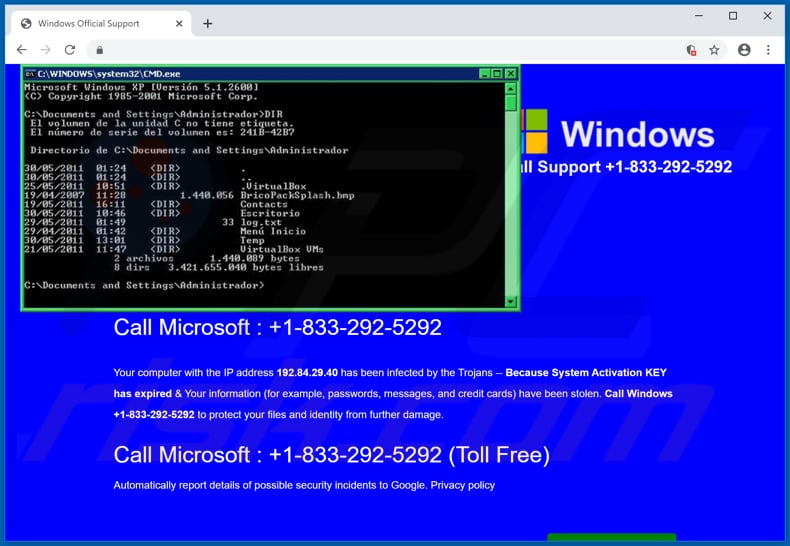
Texte dans cette fausse fenêtre CMD :
Microsoft Windows XP [Version 5.1.2600]
(C) Copyright 1982-2001 Microsoft Corp.C:\Documents and Settings\Administrador>DIR
El volumen de la unidad C no tiene etiqueta.
El numero de serie del volumen es: 241B-42B7
Directorio de C:\Documents and Settings\Administrador
30/05/2011 01:24 .
30/05/2011 01:24 ..
25/05/2011 10:51 .Virtual Box
19/04/2007 11:28 1.440.056 BricoPackSplash.bmp
19/05/2011 16:11 Contacts
29/05/2011 10:46 Escritorio
29/05/2011 01:49 33 log.txt
30/05/2011 01:42 Menu Inicio
21/05/2011 13:01 Temp
21/05/2011 11:47 VirtualBox VMs
2 archivos 1.440.089 bytes
8 dirs 3.421.655.040 bytes libres
C:\Documents and Settings\Administrador>
Capture d'écran du fond d'écran :
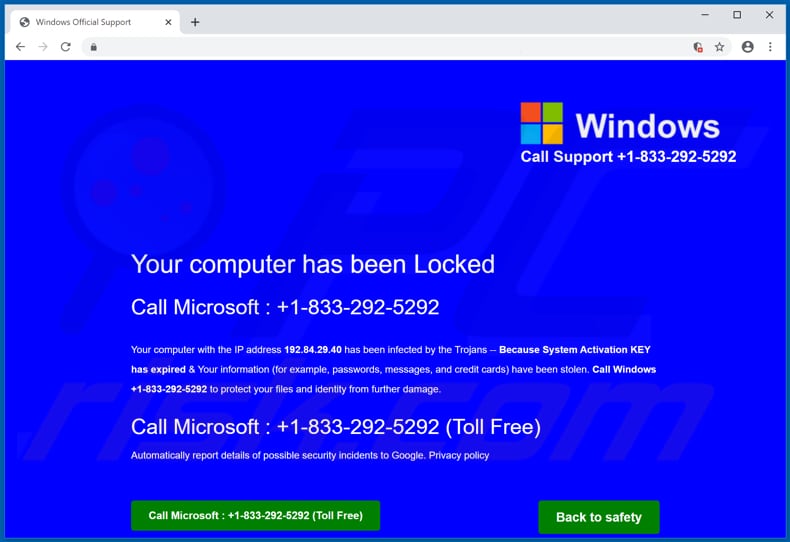
Texte présenté :
Windows
Call Support +1-833-292-5292
Your computer has been Locked
Call Microsoft : +1-933-292-5292
Your computer with the IP address 192.84.29.40 has been infected by the Trojans -- Because System Activation Key has expired & Your information (for example, passwords, messages, and credit cards) have been stolen. Call Windows +1-833-292-5292 to protect your files and identity from further damage.
Call Microsoft : +1-833-292-5292 (Toll Free)
Automatically report details of possible security incidents to Google. Privacy policy
Call Microsoft : +1-833-292-5292
Back to safety
Apparence de la pop-up "Microsoft Protected Your Computer" pop-up (GIF) :
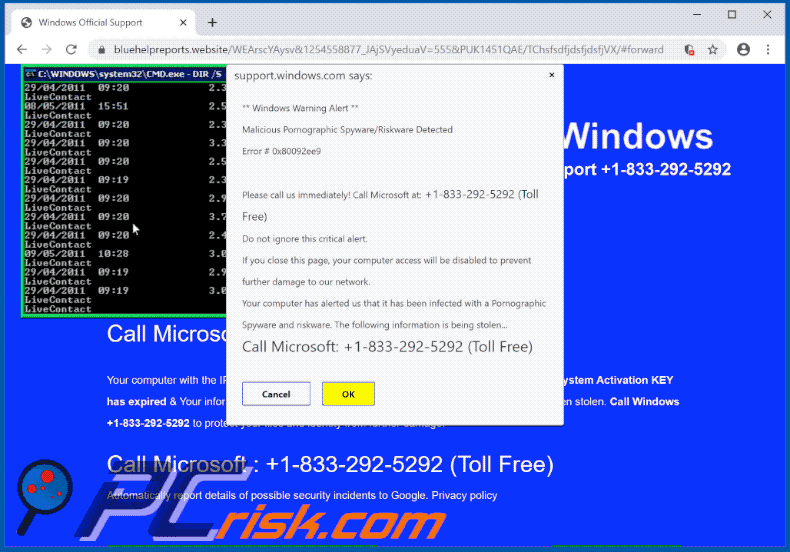
Capture d'écran de l'arnaque "Microsoft Protected Your Computer" forçant Google Chrome à causer une forte utilisation du CPU :
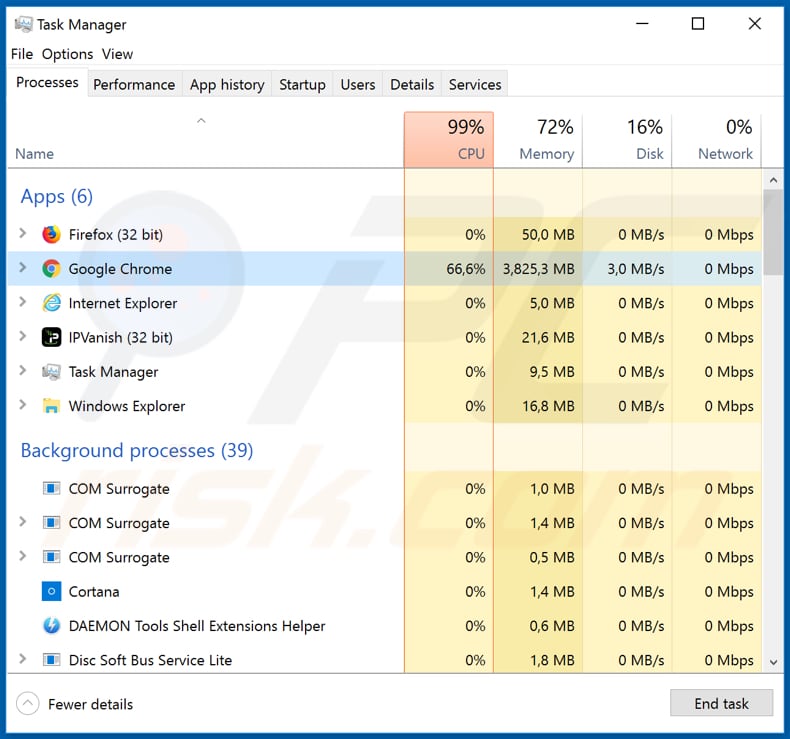
Suppression automatique et instantanée des maliciels :
La suppression manuelle des menaces peut être un processus long et compliqué qui nécessite des compétences informatiques avancées. Combo Cleaner est un outil professionnel de suppression automatique des maliciels qui est recommandé pour se débarrasser de ces derniers. Téléchargez-le en cliquant sur le bouton ci-dessous :
TÉLÉCHARGEZ Combo CleanerEn téléchargeant n'importe quel logiciel listé sur ce site web vous acceptez notre Politique de Confidentialité et nos Conditions d’Utilisation. Pour utiliser le produit complet, vous devez acheter une licence pour Combo Cleaner. 7 jours d’essai limité gratuit disponible. Combo Cleaner est détenu et exploité par RCS LT, la société mère de PCRisk.
Menu rapide :
- Qu'est-ce que "Microsoft Protected Your Computer" ?
- ETAPE 1. Désinstaller les applications trompeuses à l'aide du Panneau de configuration.
- ETAPE 2. Supprimer le logiciel publicitaire d'Internet Explorer.
- ETAPE 3. Supprimer les extensions malhonnêtes de Google Chrome.
- ETAPE 4. Supprimer les plug-ins potentiellement indésirables de Mozilla Firefox.
- ETAPE 5. Supprimer les extensions malhonnêtes de Safari.
- ETAPE 6. Supprimer les plug-ins malhonnêtes de Microsoft Edge.
Suppression des applications potentiellement indésirables :
Utilisateurs de Windows 10:

Cliquez droite dans le coin gauche en bas de l'écran, sélectionnez le Panneau de Configuration. Dans la fenêtre ouverte choisissez Désinstallez un Programme.
Utilisateurs de Windows 7:

Cliquez Démarrer ("Logo de Windows" dans le coin inférieur gauche de votre bureau), choisissez Panneau de configuration. Trouver Programmes et cliquez Désinstaller un programme.
Utilisateurs de macOS (OSX):

Cliquer Localisateur, dans la fenêtre ouverte sélectionner Applications. Glisser l’application du dossier Applications à la Corbeille (localisé sur votre Dock), ensuite cliquer droite sur l’cône de la Corbeille et sélectionner Vider la Corbeille.
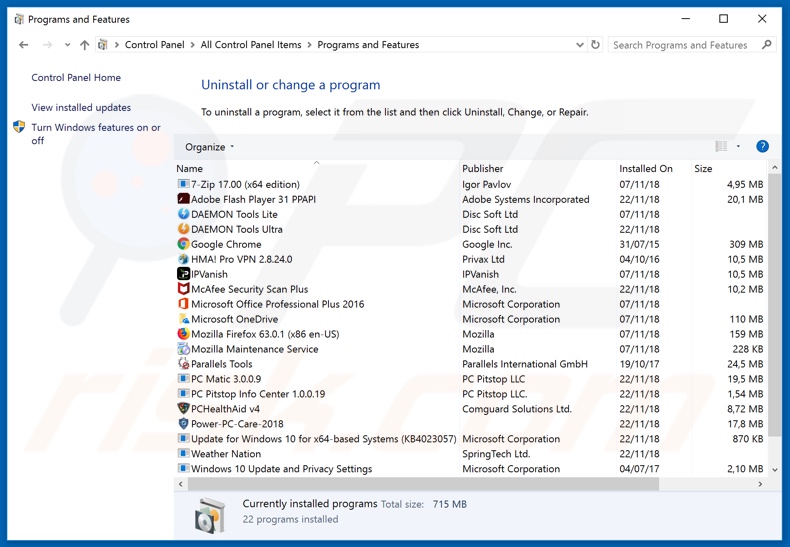
Dans la fenêtre de désinstallation des programmes, recherchez les applications suspectes ou récemment installées, sélectionnez ces entrées et cliquez sur "Désinstaller" ou "Supprimer".
Après avoir désinstallé le programme potentiellement indésirable, recherchez sur votre ordinateur à la recherche de tout composant non désiré restant ou une possible infection de logiciel malveillant. Pour analyser votre ordinateur, utilisez le logiciel de suppression des logiciels malveillants recommandé.
TÉLÉCHARGEZ le programme de suppression des infections malveillantes
Combo Cleaner vérifie si votre ordinateur est infecté. Pour utiliser le produit complet, vous devez acheter une licence pour Combo Cleaner. 7 jours d’essai limité gratuit disponible. Combo Cleaner est détenu et exploité par RCS LT, la société mère de PCRisk.
Suppression des extensions malhonnêtes des navigateurs internet :
Vidéo montrant comment supprimer les extensions de navigateur potentiellement indésirables :
 Supprimer les extensions malicieuses de Internet Explorer :
Supprimer les extensions malicieuses de Internet Explorer :
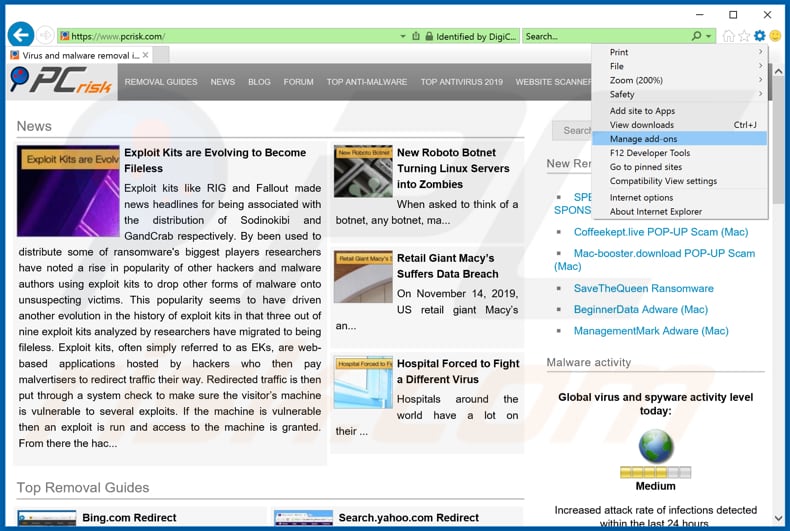
Cliquez sur le bouton "roue crantée" ![]() (en haut à droite d'Internet Explorer), sélectionnez "Gérer les extensions". Recherchez les extensions de navigateur suspectes récemment installées, sélectionnez ces entrées et cliquez sur "Supprimer".
(en haut à droite d'Internet Explorer), sélectionnez "Gérer les extensions". Recherchez les extensions de navigateur suspectes récemment installées, sélectionnez ces entrées et cliquez sur "Supprimer".
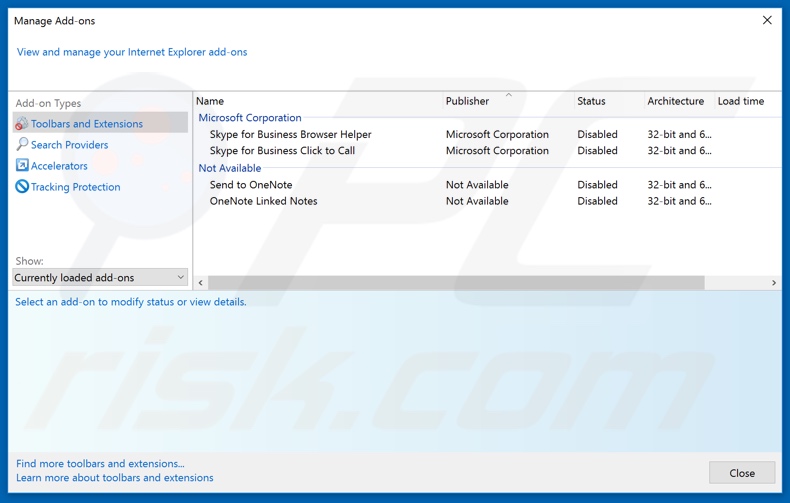
Méthode optionnelle:
Si vous continuez à avoir des problèmes avec la suppression des arnaque au support technique "microsoft protected your computer", restaurer les paramètres d'Internet Explorer à défaut.
Utilisateurs de Windows XP: Cliquer Démarrer cliquer Exécuter, dans la fenêtre ouverte taper inetcpl.cpl. Dans la fenêtre ouverte cliquer sur l'onglet Avancé, ensuite cliquer Restaurer.

Utilisateurs de Windows Vista et Windows 7: Cliquer le logo de Windows, dans la boîte de recherche au démarrage taper inetcpl.cpl et clique entrée. Dans la fenêtre ouverte cliquer sur l'onglet Avancé, ensuite cliquer Restaurer.

Utilisateurs de Windows 8: Ouvrez Internet Explorer et cliquez l'icône roue. Sélectionnez Options Internet.

Dans la fenêtre ouverte, sélectionnez l'onglet Avancé.

Cliquez le bouton Restaurer.

Confirmez que vous souhaitez restaurer les paramètres d'Internet Explorer à défaut en cliquant sur le bouton Restaurer.

 Supprimer les extensions malicieuses de Google Chrome :
Supprimer les extensions malicieuses de Google Chrome :
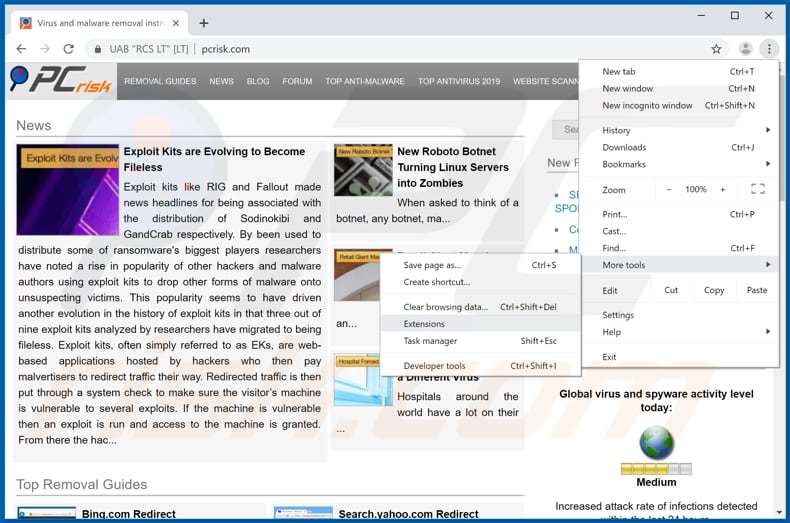
Cliquer sur le bouton menu de Chrome ![]() (en haut à droite de Google Chrome), sélectionnez "Plus d’outils" et cliquez sur "Extensions". Localisez tous les add-ons de navigateurs suspects récemment installés et supprimez-les.
(en haut à droite de Google Chrome), sélectionnez "Plus d’outils" et cliquez sur "Extensions". Localisez tous les add-ons de navigateurs suspects récemment installés et supprimez-les.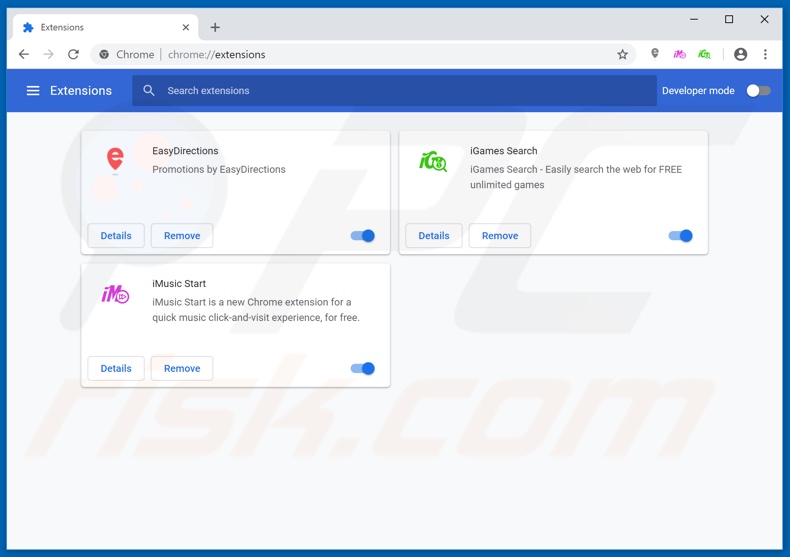
Méthode optionnelle :
Si vous continuez à avoir des problèmes avec le arnaque au support technique "microsoft protected your computer", restaurez les paramètres de votre navigateur Google Chrome. Cliquer 'icône du menu Chromel ![]() (dans le coin supérieur droit de Google Chrome) et sélectionner Options. Faire défiler vers le bas de l'écran. Cliquer le lien Avancé… .
(dans le coin supérieur droit de Google Chrome) et sélectionner Options. Faire défiler vers le bas de l'écran. Cliquer le lien Avancé… .

Après avoir fait défiler vers le bas de l'écran, cliquer le bouton Restaurer (Restaurer les paramètres à défaut) .

Dans la fenêtre ouverte, confirmer que vous voulez restaurer les paramètres par défaut de Google Chrome e cliquant le bouton Restaurer.

 Supprimer les plugins malicieux de Mozilla Firefox :
Supprimer les plugins malicieux de Mozilla Firefox :
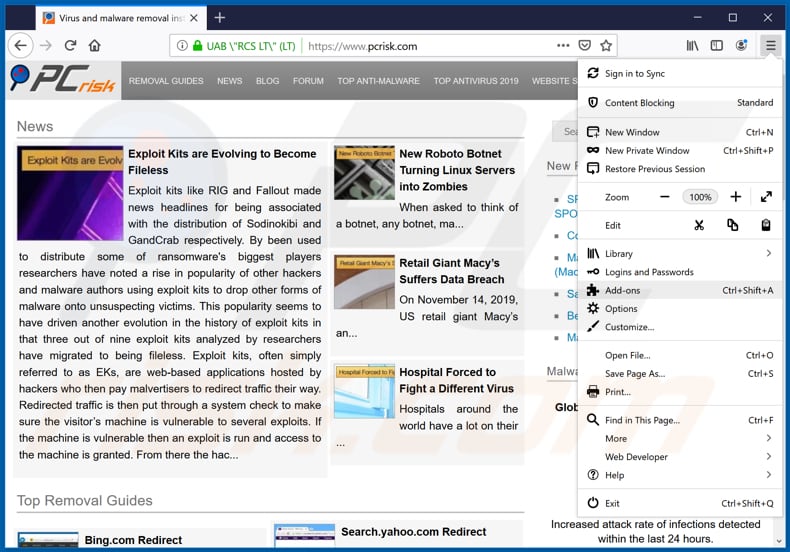
Cliquer sur le menu Firefox ![]() (en haut à droite de la fenêtre principale), sélectionnez "Add-ons". Cliquez sur "Extensions", dans la fenêtre qui s'ouvre, supprimez tous les plug-ins de navigateur suspects récemment installés.
(en haut à droite de la fenêtre principale), sélectionnez "Add-ons". Cliquez sur "Extensions", dans la fenêtre qui s'ouvre, supprimez tous les plug-ins de navigateur suspects récemment installés.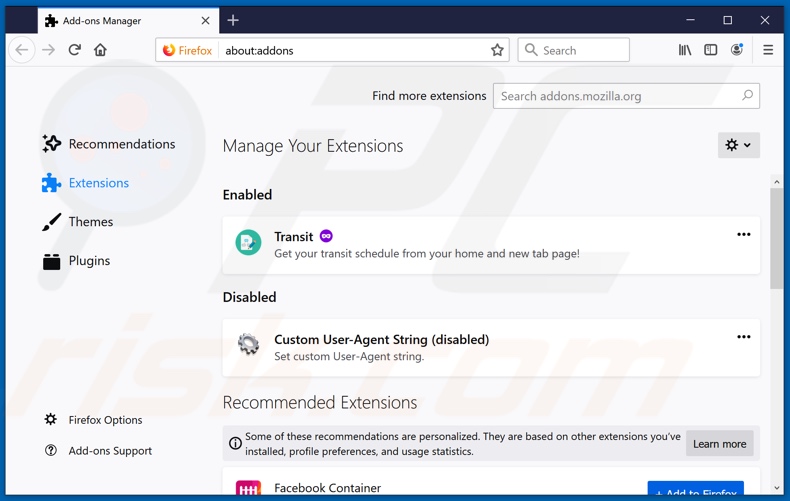
Méthode optionnelle:
Les utilisateurs d'ordinateur qui ont des problèmes avec la suppression des arnaque au support technique "microsoft protected your computer" peuvent restaurer leurs paramètres de Mozilla Firefox.
Ouvrez Mozilla FireFox, dans le haut à gauche dans la fenêtre principale cliquer sur le menu Firefox, ![]() dans le menu ouvert cliquez sur l'icône Ouvrir le menu d'aide,
dans le menu ouvert cliquez sur l'icône Ouvrir le menu d'aide, ![]()
 Sélectionnez Information de Dépannage.
Sélectionnez Information de Dépannage.

Dans la fenêtre ouverte cliquez sur le bouton Restaurer Firefox.

Dans la fenêtre ouverte, confirmez que vous voulez restaurer les paramètres de Mozilla Firefox à défaut en cliquant sur le bouton Restaurer.

 Supprimer les extensions malicieuses de Safari:
Supprimer les extensions malicieuses de Safari:

Assurez-vous que votre navigateur Safari est actif, cliquer le menu Safari, et sélectionner Préférences....

Dans la fenêtre ouverte cliquer Extensions, trouver toutes les extensions suspicieuses récemment installées, sélectionner-les et cliquer Désinstaller.
Méthode optionnelle:
Assurez-vous que votre navigateur Safari est actif et cliquer sur le menu Safari. À partir du menu déroulant sélectionner Supprimer l’historique et les données des sites web...

Dans la fenêtre ouverte sélectionner tout l’historique et cliquer le bouton Supprimer l’historique.

 Supprimer les extensions malveillantes de Microsoft Edge :
Supprimer les extensions malveillantes de Microsoft Edge :

Cliquez sur l'icône du menu Edge ![]() (dans le coin supérieur droit de Microsoft Edge), sélectionnez "Extensions". Repérez tous les modules d'extension de navigateur suspects récemment installés et cliquez sur "Supprimer" sous leur nom.
(dans le coin supérieur droit de Microsoft Edge), sélectionnez "Extensions". Repérez tous les modules d'extension de navigateur suspects récemment installés et cliquez sur "Supprimer" sous leur nom.

Méthode optionnelle :
Si vous continuez à avoir des problèmes avec la suppression de arnaque au support technique "microsoft protected your computer", réinitialisez les paramètres de votre navigateur Microsoft Edge. Cliquez sur l'icône du menu Edge ![]() (dans le coin supérieur droit de Microsoft Edge) et sélectionnez Paramètres.
(dans le coin supérieur droit de Microsoft Edge) et sélectionnez Paramètres.

Dans le menu ouvert des paramètres, sélectionnez Rétablir les paramètres.

Sélectionnez Rétablir la valeur par défaut de tous les paramètres. Dans la fenêtre ouverte, confirmez que vous souhaitez rétablir les paramètres par défaut de Microsoft Edge en cliquant sur le bouton Réinitialiser.

- Si cela ne vous a pas aidé, suivez ces instructions alternatives qui expliquent comment réinitialiser le navigateur Microsoft Edge.
Résumé:
 Habituellement les applications de type logiciel de publicité ou les applications potentiellement indésirables infiltrent les navigateurs Internet de l’utilisateur à travers des téléchargements de logiciels gratuits. Notez que la source la plus sécuritaire pour télécharger un logiciel gratuit est le site web du développeur. Pour éviter l’installation de logiciel de publicité soyez très attentifs quand vous téléchargez et installez un logiciel gratuit. Quand vous installez le programmes gratuit déjà téléchargé choisissez les options d’installation personnalisée ou avancée – cette étape révèlera toutes les applications potentiellement indésirables qui sont installés en combinaison avec votre programme gratuit choisi.
Habituellement les applications de type logiciel de publicité ou les applications potentiellement indésirables infiltrent les navigateurs Internet de l’utilisateur à travers des téléchargements de logiciels gratuits. Notez que la source la plus sécuritaire pour télécharger un logiciel gratuit est le site web du développeur. Pour éviter l’installation de logiciel de publicité soyez très attentifs quand vous téléchargez et installez un logiciel gratuit. Quand vous installez le programmes gratuit déjà téléchargé choisissez les options d’installation personnalisée ou avancée – cette étape révèlera toutes les applications potentiellement indésirables qui sont installés en combinaison avec votre programme gratuit choisi.
Aide pour la suppression:
Si vous éprouvez des problèmes tandis que vous essayez de supprimer arnaque au support technique "microsoft protected your computer" de votre ordinateur, s'il vous plaît demander de l'aide dans notre forum de suppression de logiciel malveillant.
Publier un commentaire:
Si vous avez de l'information additionnelle sur arnaque au support technique "microsoft protected your computer" ou sa suppression s'il vous plaît partagez vos connaissances dans la section commentaires ci-dessous.
Source: https://www.pcrisk.com/removal-guides/16464-microsoft-protected-your-computer-pop-up-scam
Partager:

Tomas Meskauskas
Chercheur expert en sécurité, analyste professionnel en logiciels malveillants
Je suis passionné par la sécurité informatique et la technologie. J'ai une expérience de plus de 10 ans dans diverses entreprises liées à la résolution de problèmes techniques informatiques et à la sécurité Internet. Je travaille comme auteur et éditeur pour PCrisk depuis 2010. Suivez-moi sur Twitter et LinkedIn pour rester informé des dernières menaces de sécurité en ligne.
Le portail de sécurité PCrisk est proposé par la société RCS LT.
Des chercheurs en sécurité ont uni leurs forces pour sensibiliser les utilisateurs d'ordinateurs aux dernières menaces en matière de sécurité en ligne. Plus d'informations sur la société RCS LT.
Nos guides de suppression des logiciels malveillants sont gratuits. Cependant, si vous souhaitez nous soutenir, vous pouvez nous envoyer un don.
Faire un donLe portail de sécurité PCrisk est proposé par la société RCS LT.
Des chercheurs en sécurité ont uni leurs forces pour sensibiliser les utilisateurs d'ordinateurs aux dernières menaces en matière de sécurité en ligne. Plus d'informations sur la société RCS LT.
Nos guides de suppression des logiciels malveillants sont gratuits. Cependant, si vous souhaitez nous soutenir, vous pouvez nous envoyer un don.
Faire un don
▼ Montrer la discussion